SharePoint Server 2016 升級程序概觀
適用於:


 Subscription Edition
Subscription Edition  SharePoint in Microsoft 365
SharePoint in Microsoft 365
若要從 Microsoft SharePoint Server 2013 與 2013 年 3 月累積更新升級至 SharePoint Server 2016,請使用 database-attach 方法。 在 database-attach 方法中,您會先建立並設定 SharePoint Server 2016 伺服器陣列。 然後,使用 2013 年 3 月的累積更新伺服器數位,從 SharePoint Server 2013 複製內容和服務應用程式資料庫,然後附加並升級資料庫。 這會將資料升級至新的版本。 接著網站擁有者可以升級個別網站集合。
SharePoint Server 2016 支援從含 2013 年 3 月累積更新 (CU) 15.0.4481.1005 (含) 以上版本的 SharePoint Server 2013 進行升級。
注意事項
所有資料庫都必須升級為 15.0.4481.1005 (含) 以上版本,否則會封鎖升級為 SharePoint Server 2016。
[提示] 我們建議的最佳作法是在升級為 SharePoint 2016 之前,先套用最新的 SharePoint 2013 累計更新。
在您設定新的 SharePoint Server 2016 環境之後,即可將內容和服務應用程式資料庫從含 2013 年 3 月累積更新環境的 SharePoint Server 2013 複製為 SharePoint Server 2016 環境。 您可以使用備份和還原程序來複製資料庫。 您也可以選擇在含 2013 年 3 月累積更新環境的 SharePoint Server 2013 中將資料庫設定為唯讀,如此使用者可以繼續存取其資訊,但無法進行變更。
注意事項
[!附註] SharePoint Server 2016 不支援 SharePoint 2010 模式 (即相容性層級 14) 網站集合。 任何處於此模式的網站集合都會封鎖將該內容資料庫附加至 SharePoint Server 2016 伺服器陣列。 您必須先將現有 2013 伺服器陣列上的所有 SharePoint 2010 模式網站都升級為 2013 模式 (即相容性層級 15),再將資料庫掛接於新的 SharePoint 2016 伺服器陣列上。 如需網站建立模式的其他資訊,請參閱<管理網站集合升級至 SharePoint Server 2016的 Control the compatibility range for site creation modes >。
您可以在包含未附加至 SharePoint Server 2016 伺服器陣列之 2013 年 3 月累積更新內容資料庫的 SharePoint Server 2013 上執行 Microsoft PowerShell Test-SPContentDatabase Cmdlet,判斷以 SharePoint 2010 模式執行的網站集合。 下列 Microsoft PowerShell 命令範例會傳回所有處於 SharePoint 2010 模式的網站集合清單。 您將在含 2013 年 3 月累積更新伺服器陣列的 SharePoint Server 2013 上執行這個命令,因此,您可以先將這些網站集合升級為 2013 模式,再將內容資料庫附加至 2016 伺服器陣列。
Get-SPSite -Limit All | ? { $_.CompatibilityLevel -eq 14 }
如果您想要在含 2013 年 3 月累積更新伺服器陣列的 SharePoint Server 2013 中尋找處於 SharePoint 2010 模式但根據內容資料庫的網站,請在含 2013 年 3 月累積更新伺服器陣列的 SharePoint Server 2013 上執行下列 Microsoft PowerShell 語法:
Get-SPSite -ContentDatabase <database name> -Limit All | ? { $_.CompatibilityLevel -eq 14 }
附加及升級內容資料庫之前,請檢閱下列資訊,並採取建議的動作。
請確定您用來附加資料庫的帳戶是要升級之內容資料庫的 db_owner fixed 資料庫角色成員。
請確定您用來建立 Web 應用程式的帳戶是SharePoint 管理中心網站中的伺服器陣列管理員群組成員。
圖:升級階段的順序
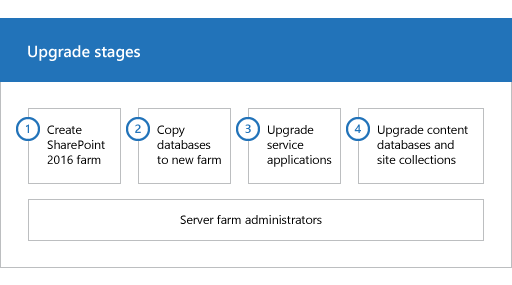
本文可協助您了解升級順序,讓您可以規劃升級專案。 如需升級的詳細步驟,請參閱<將資料庫從 SharePoint 2013 升級至 SharePoint Server 2016>及<將網站集合升級到 SharePoint Server 2016>。
建立 SharePoint Server 2016 伺服器陣列
升級程序的第一階段是建立新的 SharePoint Server 2016 伺服器陣列:
伺服器陣列管理員會將SharePoint Server 2016 安裝到新的伺服器數位。 管理員設定伺服器陣列設定,並測試環境。
伺服器陣列管理員將含 2013 年 3 月累積更新伺服器陣列的 SharePoint Server 2013 設定為唯讀,讓使用者在新伺服器陣列的升級期間,仍可繼續存取舊的伺服器陣列。
圖:建立新的伺服器陣列,並將舊的伺服器陣列設為唯讀
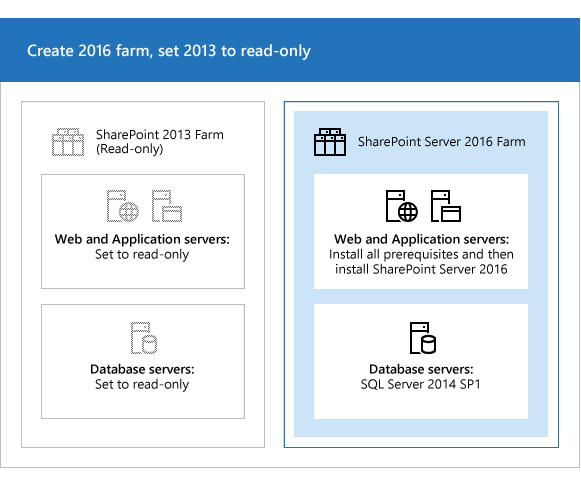
複製含 2013 年 3 月累積更新資料庫的 SharePoint Server 2013
升級程序的第二階段是將資料庫複製到新環境。 您可以使用 SQL Server Management Studio 執行這些作業。
將伺服器陣列與資料庫設為唯讀模式之後,伺服器陣列管理員即可備份含 2013 年 3 月累積更新伺服器陣列的 SharePoint Server 2013 上之 SQL Server 執行個體的內容資料庫與服務應用程式資料庫。
伺服器陣列管理員將資料庫複本還原到 SQL Server 伺服器陣列上的 SharePoint Server 2016 執行個體,並將新伺服器陣列上的資料庫設為可讀寫。
圖:使用 SQL Server 工具複製資料庫
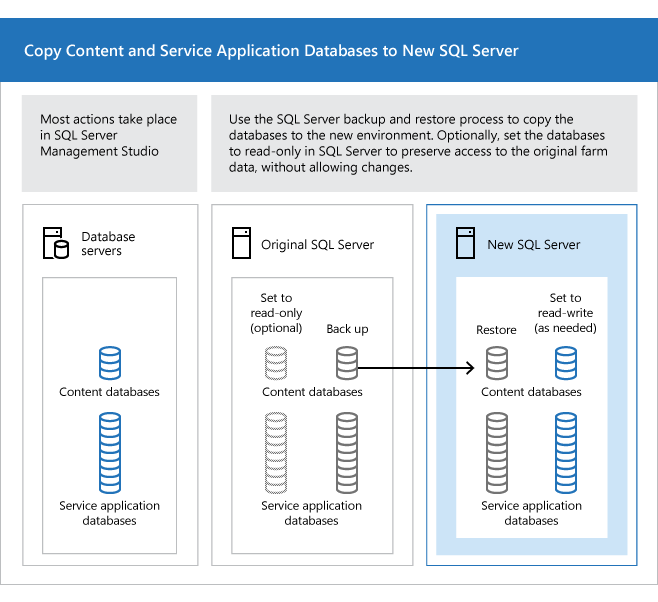
升級含 2013 年 3 月累積更新資料庫和服務應用程式的 SharePoint Server 2013
升級程序的第三階段是升級資料庫與服務應用程式。
- 伺服器陣列管理員為新伺服器陣列設定服務應用程式。 下列服務應用程式的資料庫可以利用此程序升級:
僅含 2013 年 3 月累積更新的 SharePoint Server 2013
Business Data Connectivity Service 應用程式
Managed Metadata Service 應用程式
PerformancePoint Services 服務應用程式
Search Service 應用程式
Secure Store Service 應用程式
User Profile Service 應用程式
伺服器陣列管理員在 SharePoint Server 2016 伺服器陣列上為含 2013 年 3 月累積更新伺服器陣列的 SharePoint Server 2013 上的每個 Web 應用程式建立 Web 應用程式。
圖:建立 Web 應用程式以供升級
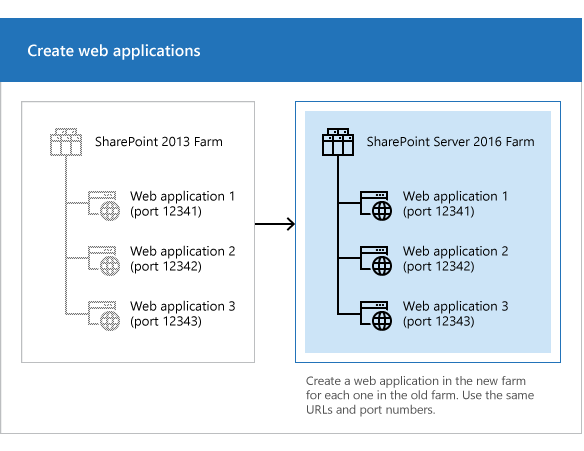
伺服器陣列管理員安裝所有的伺服器端自訂項目。
圖:將自訂項目複製到新的伺服器陣列
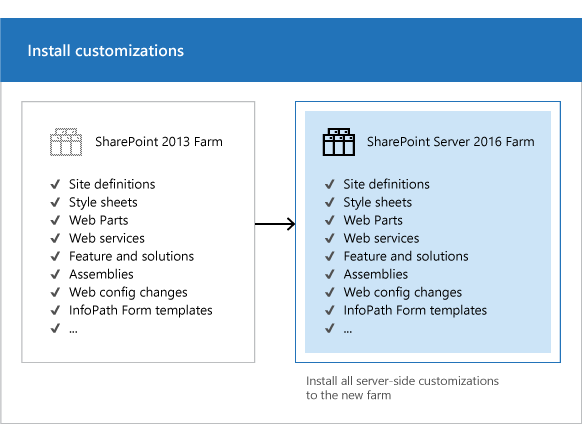
伺服器陣列管理員將內容資料庫附加到新的伺服器陣列,然後升級 Web 應用程式的內容資料庫。
圖:使用 Windows PowerShell 升級資料庫
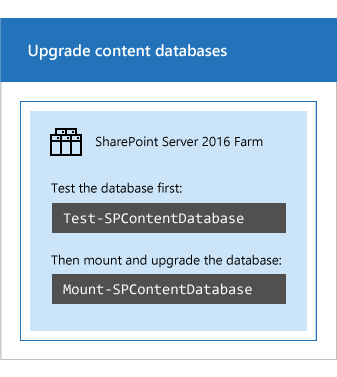
伺服器陣列管理員確認升級成功。
升級含 2013 年 3 月累積更新網站集合的 SharePoint Server 2013
升級程序的最後一個階段是升級網站集合。 「我的網站」的升級程序與其他類型的網站集合略有不同。
升級我的網站
重要事項
本節僅適用於 SharePoint Server 2016。
伺服器陣列管理員升級「我的網站」主機,讓個別使用者可以升級他們的「我的網站」,或讓伺服器陣列管理員可以使用 PowerShell 為其升級。 下列說明是「我的網站」主機與「我的網站」升級程序的四個階段。
圖:升級「我的網站」的各個階段
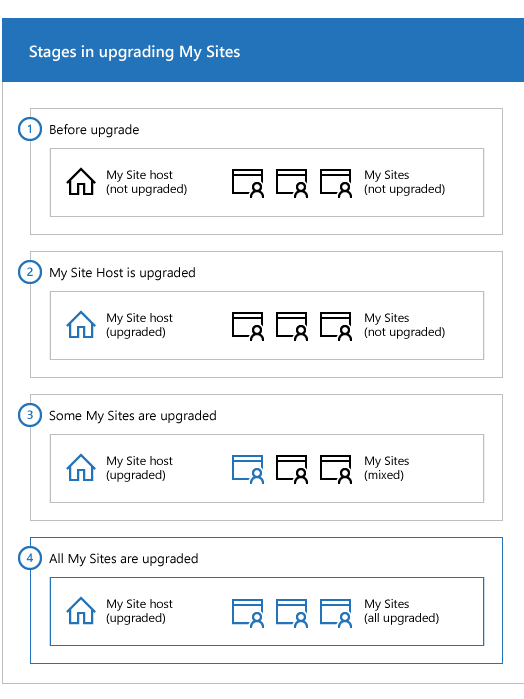
「我的網站」主機未升級。 「我的網站」尚無法升級。
伺服器陣列管理員已升級「我的網站」主機。 但還未升級任何「我的網站」。
一些使用者已升級了他們的「我的網站」。
所有「我的網站」均已升級。
注意事項
伺服器陣列管理員可以選擇不等待使用者自行升級,而強制升級「我的網站」。 如需詳細資訊與步驟,請參閱<將網站集合升級到 SharePoint Server 2016>。
升級包含 2013 年 3 月累積更新網站集合的其他 SharePoint Server 2013
如需如何升級網站集合的資訊,請參閱<將網站集合升級到 SharePoint Server 2016>。
注意事項
伺服器陣列管理員也可以不等待網站擁有者升級,而強制某些網站集合升級。 如需詳細資訊與步驟,請參閱<將網站集合升級到 SharePoint Server 2016>。